如今大多都是一条宽带多人用,所以必须用到路由器,而说到路由器那必须得先提到无线路由啦,在家里不光电脑用得到,手机也需要用呀,好吧在这里跟大家分享一下如何设置无线路由器。
一、我们介绍下无线路由器的插孔介绍:

各接口介绍:电源接口:顾名思义就是接电源线的了。WAN端口:此口接入“猫”(调制解调器)就是从猫上面接出的那个网线接入到路由器的此端口。LAN端口:此端口是连接电脑或者使用网络的其它设备(例如网络电视、网络打印机等)此端口根据不同路由器的lan口数量会有不同,有4口、8口等。口越多支持的有线网络设备会越多,如果网络使用设备多,可以再使用交换机。Reset按钮:此按钮长按5秒,会将该路由器重置为出厂设置。
二、路由器连接方法介绍:

注意:使用电话线上网家庭及小型办公常是将宽带接入线接到“猫”(ADSL Modem)上,如下图:

猫的网口接路由器wan口 路由器lan口接电脑
三、路由器登录方法介绍:
将按照第二步介绍连接完成后,电脑开机打开网页浏览器然后输入路由器地址,再输入登录账号和初始密码即可登录路由器,登录地址和账号密码一般都写在路由器设备的背面。



按照路由器背面的路由器地址和账号密码登录我们就可以进入路由器管理界面啦!
四、路由器配置上网方法介绍:
登录完成然后选择路由器管理左侧设置向导(或者快捷向导),部门路由器会自动提示快捷设置。然后按照步骤一步一步设置如下图:

此为供应商提供的网络上网方式,一般电话线上网均选择PPPoE方式(一般均为账号和密码的),如果供应商提供的是IP地址,我们选择静态IP(就是一堆数字,还有子网掩码什么的,网关,DNS什么的)选择完成以后接下来就下一步啦!

此处以PPPOE方式为例,输入供应商提供的宽带上网账号和密码然后下一步。

这个就是设置无线网络的名称和登录无线的密码啦!在SSID里输入无线网络的名称,在PSK密码处输入登录无线网络的密码。然后下一步。

这里提示设置完成,选择重启,然后完成配置,路由器重启后,再次登录路由器管理界面,查看运行状态。

这样我们的无线路由器就设置完了,我们就可以连接网络上网了。
五、如何开启DHCP功能:
因有部分路由器没有开启DHCP功能(就是自动分配地址功能)我们开启一下,这样手机电脑都能自动分配IP地址,不需要手动分配啦!

这里我们选择DHCP服务器,然后选择启用,开始地址和结束地址(开始到结束地址的范围是192.168.1.2-192.168.1.255),网关输入路由器的登录地址即可192.168.1.1 。首选DNS服务器也输入192.168.1.1 然后保存就可以了!
如果路由器的登录地址是192.168.0.1 那我们只要把地址均换成192.168.0.2-192.168.0.255 网关192.168.0.1 DNS 192.168.0.1 即可。

使用无线上网如果出现不稳定的现象会有多种因素造成,下面就一般可能的原因予以说明: 1.可以先复位重新设置 复位方法有两种:一是可以使用电源插孔旁边的reset键,使路由器带电的情况...
320313 次阅读

在我的日常网络维护工作经验中,有的时候会出现这种情况:网络确定是正常的,路由器连接正常,但是不能上网。那么遇到这种问题的时候,怎么解决呢?下面我们就来看看路由器连接上但上...
209181 次阅读
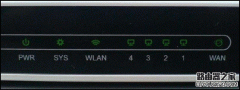
随着互联网的普及,我们的生活越来越离不开网络了,而支撑网络的载体路由器也变得越来越重要。但这个跟我们生活息息相关的东西你真的了解吗?它的工作状态如何你看得懂吗?接下来,小...
201564 次阅读

如果路由器当交换机时一般会把DHCP(自动分配IP地址)功能关闭,如果再拿来当路由器使用时电脑的IP地址是自动获取的话,那就无法进入路由器设置页面,解决办法如下: 状况,输入路由器IP地...
195099 次阅读

用手机设置小米路由器时,手机中打不开192.168.31.1设置界面,这是怎么回事呢?本文小编主要介绍手机打不开192.168.31.1的解决方法! 手机打不开192.168.31.1的解决方法 一、手机未连接到小米路由器...
436743 次阅读

无线网络(WiFi)现在已经融入我们每一个人,无线路由器我们当然离不开,但是还有很多人不会设置路由器,今天我就教大家自己设置路由器,再也不担心没有网啦! 准备一个路由器,建议每一...
274384 次阅读
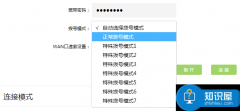
解决办法:登录路由器管理界面,点击 高级设置 》 网络参数 》 WAN口设置,请重新填写宽带账号和宽带密码,注意大小写、字母和数字如“0”和“o”、忘记填写后缀如“@adsl”、“@163.gd ”等...
299482 次阅读
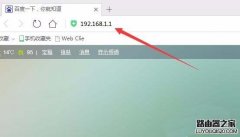
1、在浏览器的地址栏输入你的路由器ip地址,不同的路由器地址可能会不同,具体可以参考路由器背面的铭牌,或是百度一下 2、输入IP地址后,就会在浏览器打开路由器的登录窗口了,在这里...
200444 次阅读

为了防止被别人蹭网,或者发现有人蹭网之后,我们都会修改无线路由器的连接密码,但是有些朋友修改密码后却发现自己的手机却不能连接了,其实这是因为手机中保存的密码还是修改之前的...
175225 次阅读
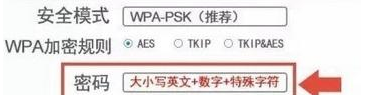
如何设置路由器密码我们经常在上网的过程中遇到网速过慢的问题,一番检查后发现是有陌生设备连着自己家的WIFI在蹭网,这些人一般是使用软件破解你的wifi密码,那么我们应该怎么设置路由...
381036 次阅读

今天同事从家里拿来一款D-Link的DIR-605路由器,说在家里给路由器断一下电就无法上网了。 接过路由器,通电后,POWER灯一直在以1s时间间隔闪,这种状态确定是路由器有故障。下面来讲述下如何...
337218 次阅读

虽然可能有很多这样的问题,但我们列出了常见的问题,以帮助您熟悉问题并在排除故障时节省一些时间。 bull; 连接问题 bull; 调制解调器/路由器的问题 bull; 过...
367280 次阅读

一旦忘记路由器密码,就会出现无法登陆路由器的情况,对于这种情况,我们通常需要将路由器恢复到出厂设置,而不同品牌路由器,恢复出厂设置操作有所不同。今天我们主要带来Mercury恢复...
357484 次阅读

如何使用Win10专业版版控制面板连接到 Wi-Fi 网络 要使用控制面板连接到 Wi-Fi 网络,请使用以下步骤: 1. 打开控制面板。 2. 单击网络和 Internet。 3. 单击...
178984 次阅读

win10 PC上缺少无线驱动程序怎么办 bull; 如果缺少无线驱动程序,则将无法使用Wi-Fi连接并连接到Internet。 bull; 可以手动或使用专用的第三方软件来替换缺少的W...
291769 次阅读